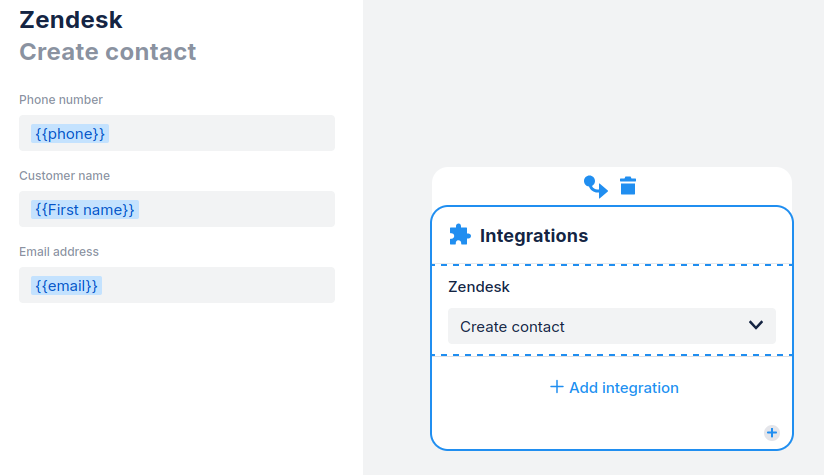Con la integración de Zendesk, puedes conectar tu automatización de Chatfuel a tu cuenta de Zendesk. Esto te permite sincronizar datos automáticamente entre ambos sitios.
¿Qué puede hacer?
Cuando algo sucede en Chatfuel, hay 2 acciones principales que puedes sincronizar con Zendesk:
- Crear un nuevo contacto.
- Crear un nuevo ticket.
Ejemplos de casos de uso
Crear un cliente potencial de Zendesk cuando:
- Un contacto muestra interés en tus productos en Chatfuel
- Un contacto deja su información de contacto en tu automatización de Chatfuel
- Un contacto pregunta sobre precios o la programación de una llamada de ventas en Chatfuel
Crear un nuevo ticket de Zendesk cuando:
- Un cliente tiene una pregunta o solicitud de soporte en tu automatización de Chatfuel
- Se genera un cliente potencial en Chatfuel y necesita seguimiento del equipo de soporte
- Un contacto solicita una llamada o reunión en Chatfuel
Conectar tu cuenta de Zendesk
Visión general
Para conectar Zendesk, necesitarás:
- Instalar la integración de Zendesk.
- Otorgar acceso a tu cuenta de Zendesk.
Cómo conectar Zendesk
Sigue la guía paso a paso a continuación.
1. Abre
Configuración ➜ Integraciones en tu Panel de Chatfuel.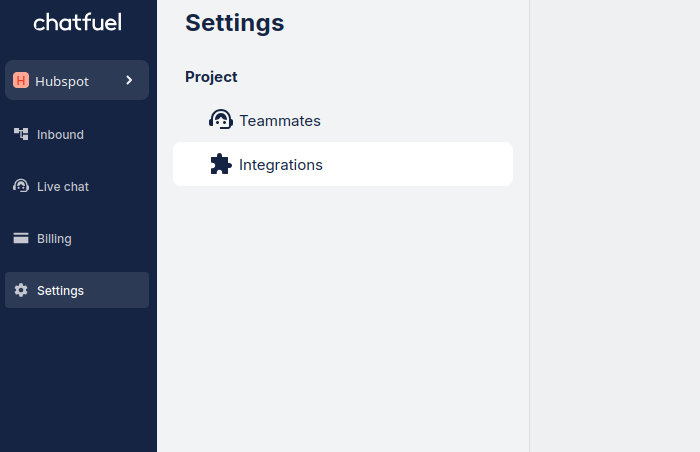
2. Encuentra Zendesk en la lista y haz clic en
Instalar.
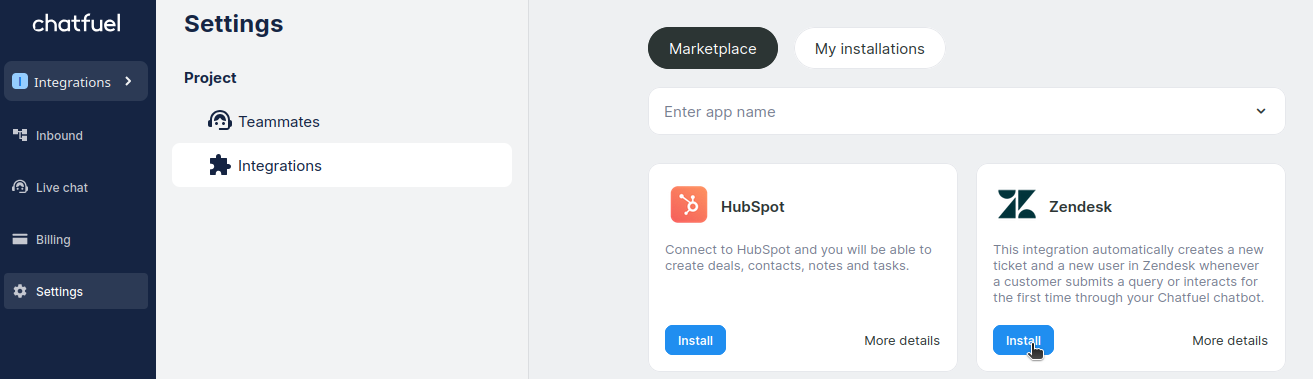
3. Selecciona qué escenarios vas a utilizar y haz clic en
Continuar.Si no sabes qué escenarios necesitas, elige todos. Podrás editar los escenarios disponibles más tarde.
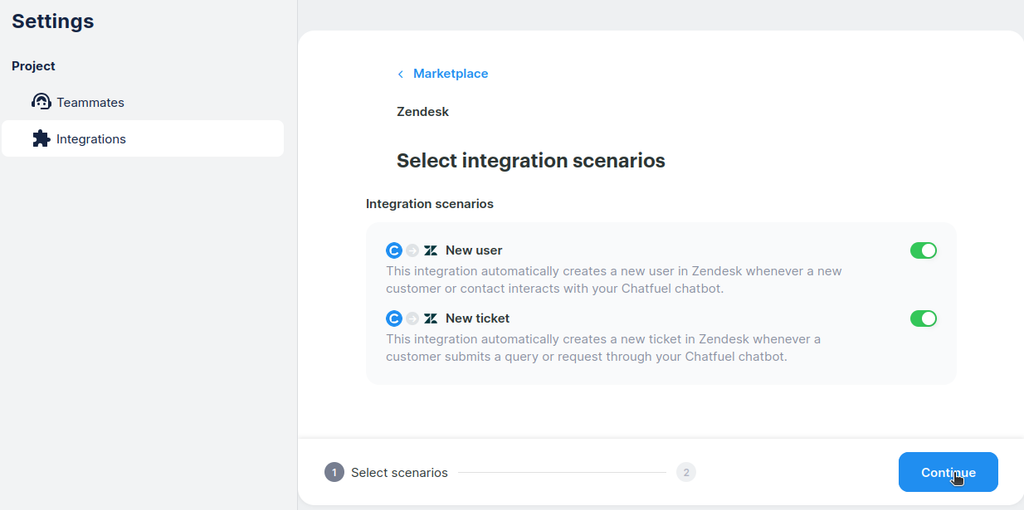
4. Haz clic en
Otorgar acceso debajo del icono de Zendesk. Luego, haz clic en Continuar ➜ Otorgar acceso nuevamente.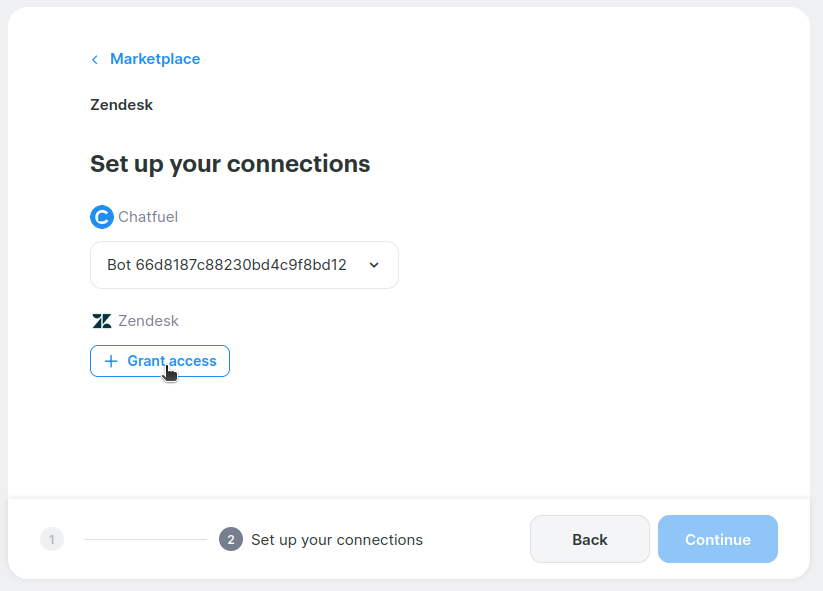
5. Agrega un nombre y un dominio, luego haz clic en
Continuar.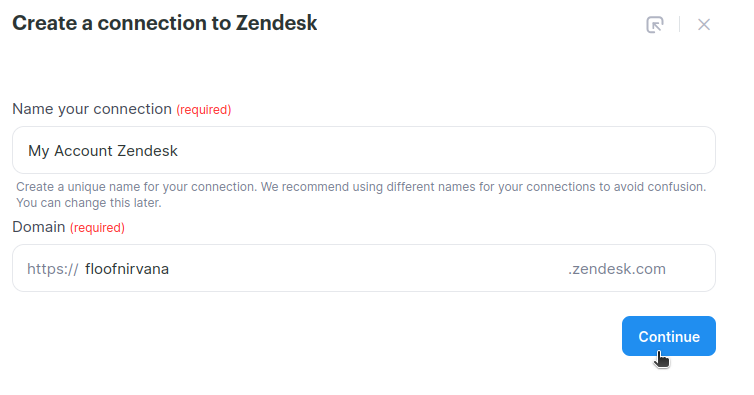
6. Haz clic en
Otorgar acceso para permitir la integración de Zendesk con Chatfuel.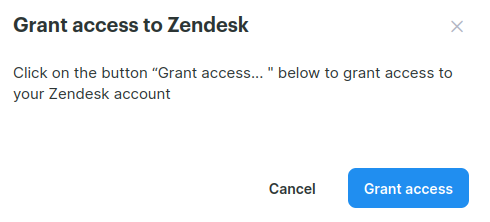
7. Permite el acceso a Zendesk.
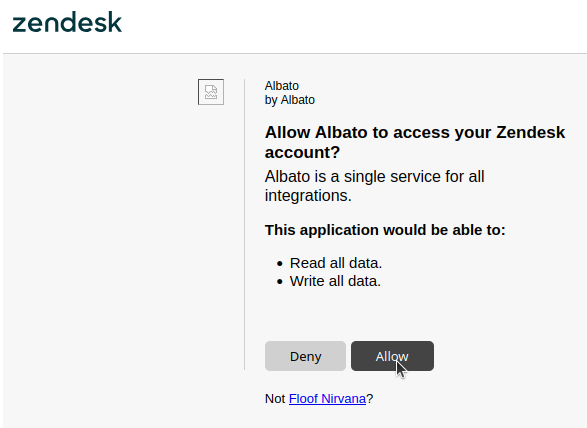
8. Haz clic en
Continuar.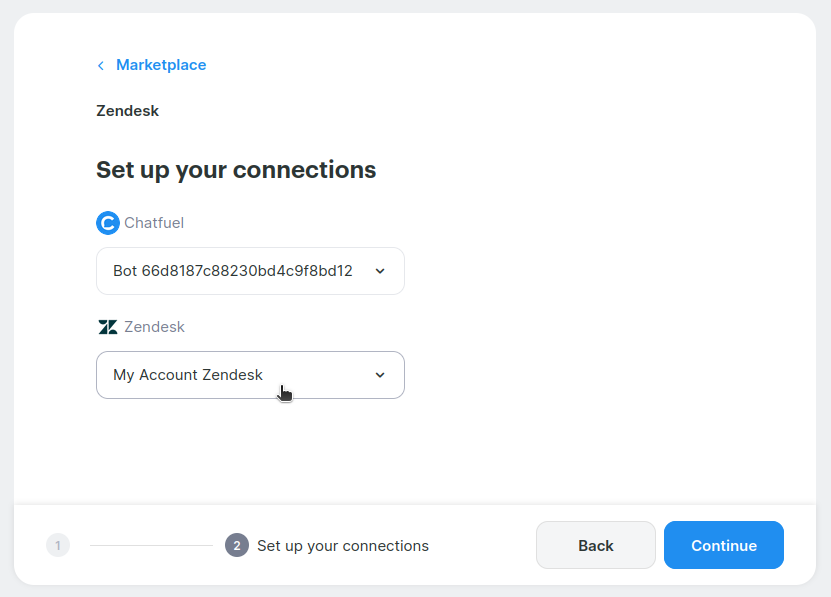
9. Haz clic en
¡Vamos! para completar la conexión.✔ Listo. Tu integración de Zendesk ahora está conectada a Chatfuel.
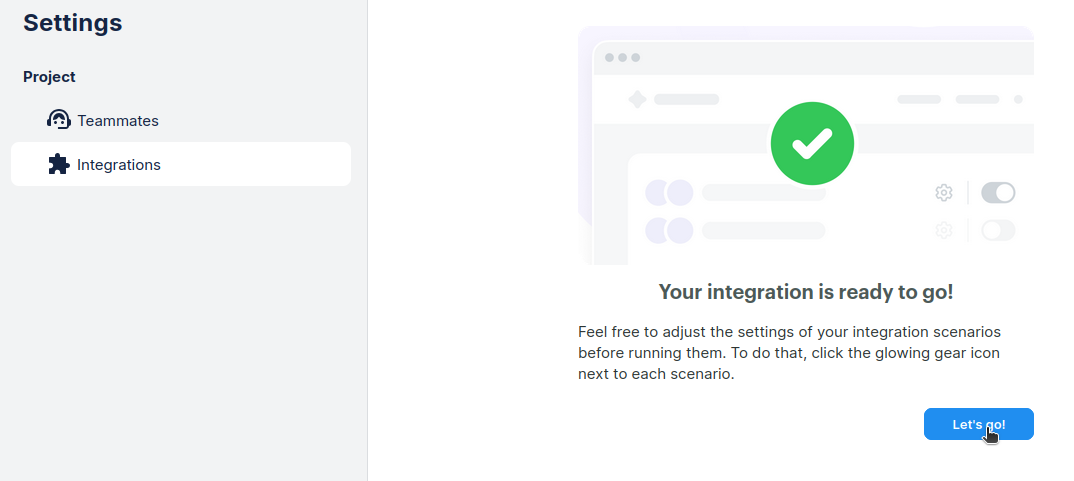
Activar Zendesk
Para activar tu integración de Zendesk, sigue estos pasos.
1. Abre
Configuración ➜ Integraciones en tu Panel de Chatfuel.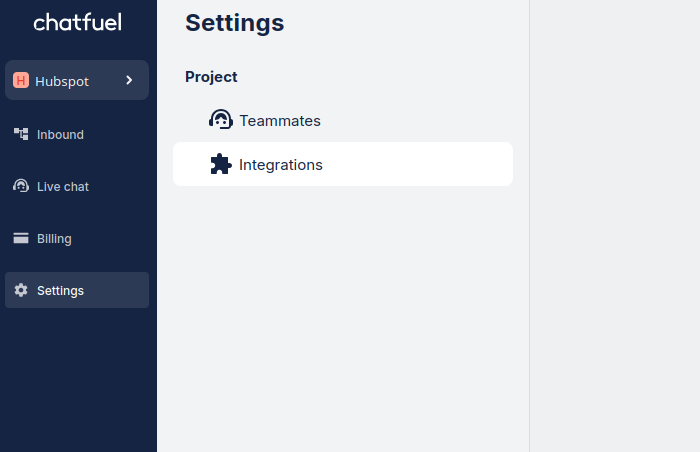
2. Ve a
Mis instalaciones.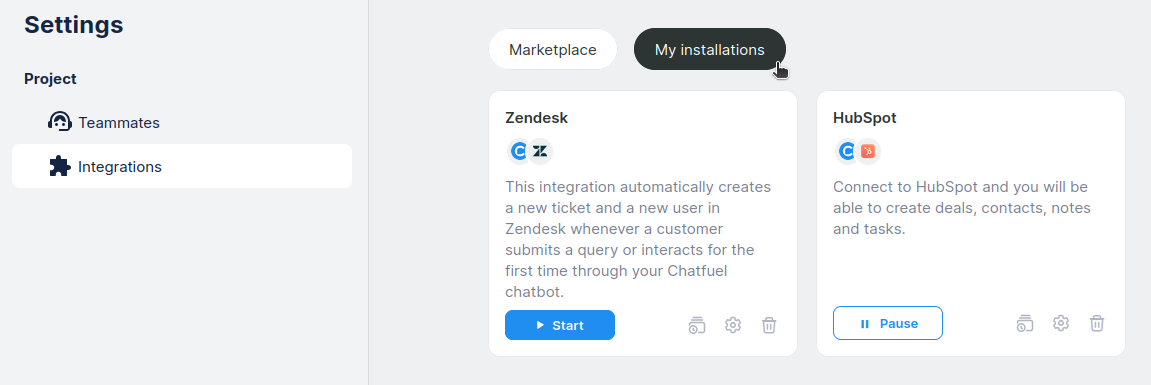
3. Haz clic en el icono de engranaje para abrir la configuración.
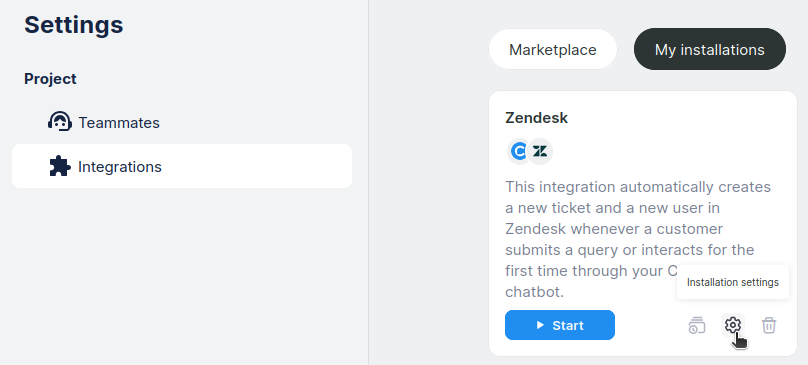
4. Activa los escenarios que necesites. Pueden tardar un poco en cargarse. Recomendamos activar todos los escenarios.
✔ Listo. Tu integración de Zendesk ahora está activa.
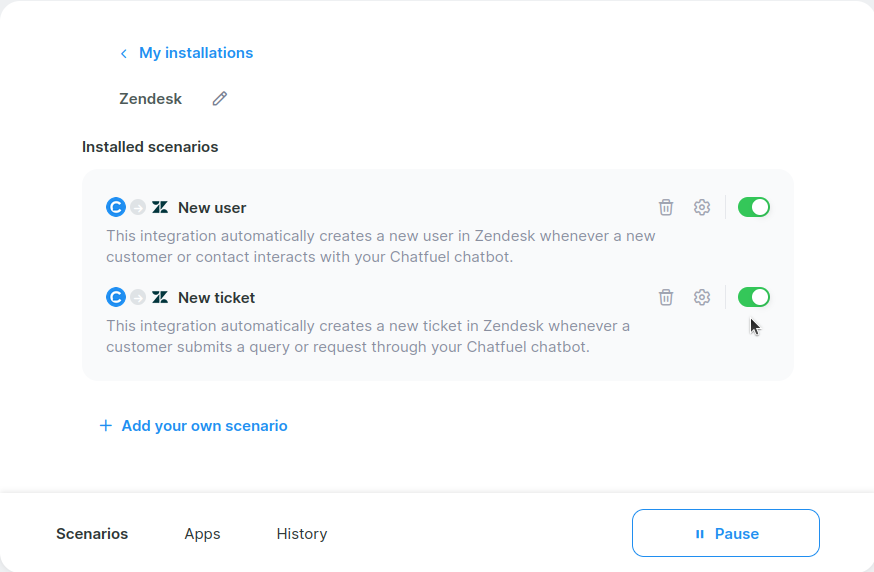
Usar la integración de Zendesk
Ahora, estás listo para usar Zendesk en tus Flujos.
1. Abre Flujos y haz clic en
Crear nuevo para crear un nuevo flujo.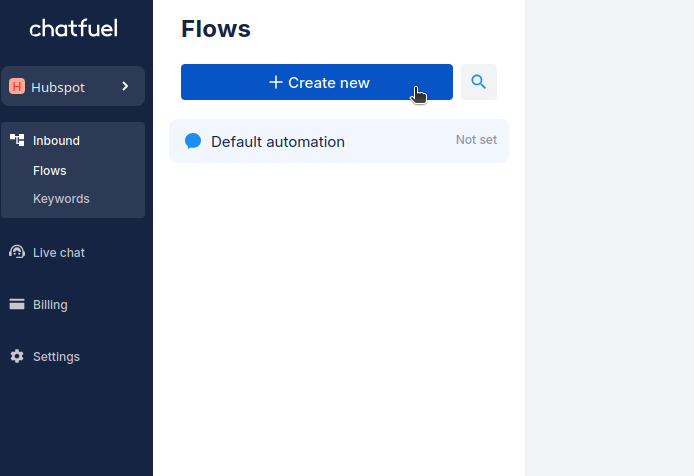
2. Haz clic con el botón derecho (RMB) en cualquier lugar del lienzo para abrir el menú.
O, puedes ver el menú a la derecha del lienzo.
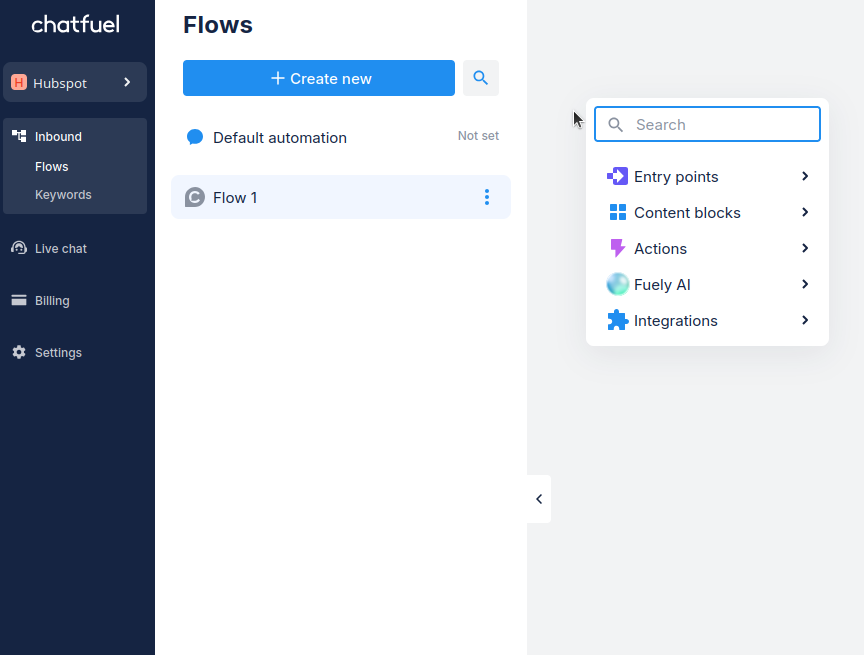
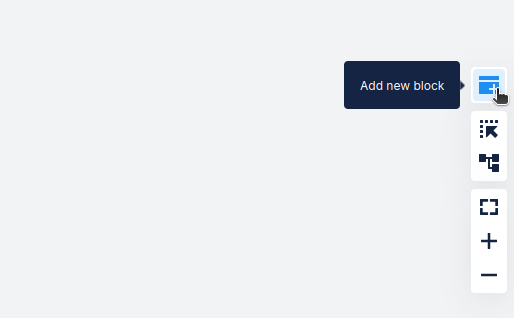
3. Elige
Integraciones ➜ Zendesk.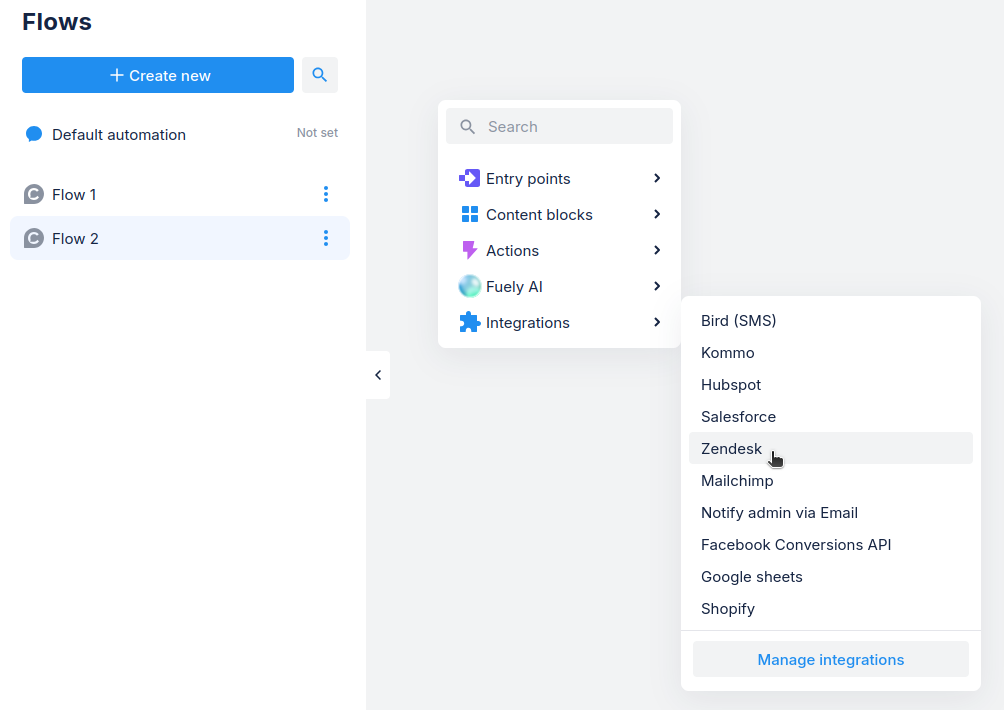
4. Haz clic en la tarjeta de Zendesk para abrir su configuración.
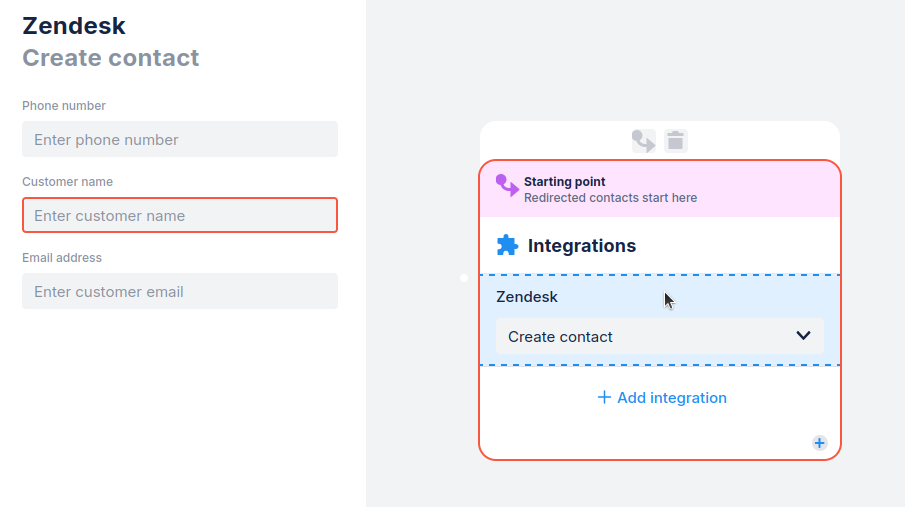
5. Agrega la configuración deseada. Por ejemplo, puedes usar las siguientes propiedades:
{{phone}} para el número de teléfono
{{first name}} para el nombre del cliente
{{email}} para la dirección de correo electrónico